ゲームのプレイ実況動画って見たことありますか?
YouTubeとかで、トークしながらゲームプレイしてる動画です。
ぼくも、ゲームの実況チャンネルを運営していて、今の時点で12本ぐらいゲーム実況動画を配信しています。
ゲームの実況配信って、敷居が高そうなイメージがあったんですが、実は案外簡単にできちゃうんです。
この記事では、動画配信やってみたいけど何が必要か分からないという人に向けて、
PS4でのゲーム実況動画配信のために必要な最低限の機材についてお話ししようと思います。
運営チャンネル→たなこちゃゲームチャンネル
楽しくゲームプレイしていきますので、チャンネル登録で応援よろしくお願いします!
たなこちゃゲームチャンネル
PS4ならマイク一本あればゲーム実況動画が撮れる
PS4のゲームであればマイク一本あればゲーム実況動画を作ることができます。
PS4のシェア機能を使う
PS4のシェア機能は、ゲーム画面の撮影・録画、録画データの保存やアップロードができる機能です。
シェア機能では、PS4本体の設定により最大60分間のゲーム動画を録画することができます。
さらに入力したマイク音声も同時に録音してくれます。
マイクに話しながらゲームをプレイし、キリのいいタイミングで録画データを保存すれば実況動画が完成するわけです。
実は動画配信だけならPS4だけでもできる
実はPS4のシェア機能で、PS4だけで動画配信することが可能です。
実況するにはマイクが必要になるのですが、プレイ動画をアップロードするだけならPS4だけでもできます。
YouTubeへのアップロードであれば、YouTube上で簡単な動画編集ができますので、PS4とスマホだけでゲームプレイ動画のチャンネルを運営することも可能です。
YouTubeへの動画アップロード方法
録画したゲームプレイ動画のアップロード方法は、以下の2つがあります。
- USBメモリでPS4から録画データを抜き出し、PCからアップロードする
- 録画データをPS4からそのままアップロードする
それぞれ解説します。
録画データをPCからアップロードする
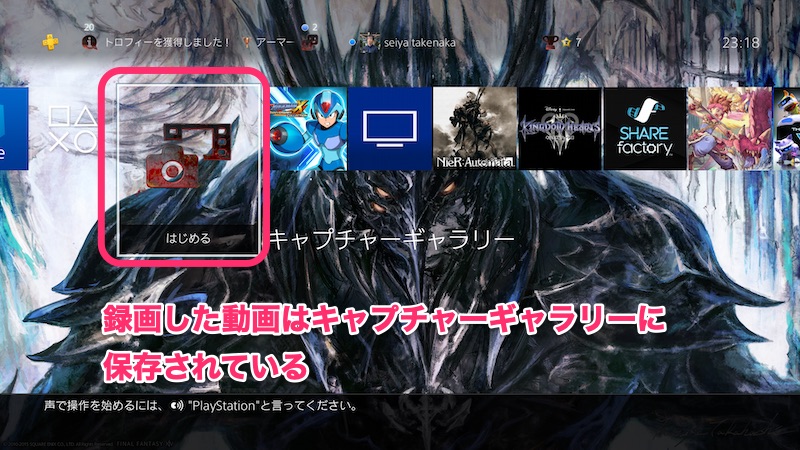
PS4にUSBメモリを接続し、キャプチャーギャラリーから動画を選択します。
Optionボタンのメニューから、USBメモリへデータをコピーし、PCに録画データを移動します。
あとはPCで動画を編集するなりして、YouTubeにアップロードするだけです。
録画データをPS4からそのままアップロードする
PS4のキャプチャーギャラリーから動画を選択します。
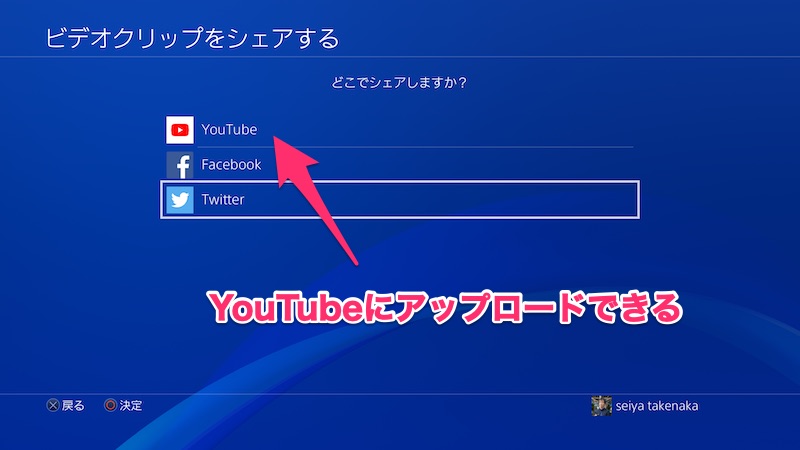
Shareボタンを長押しすると、アップロード画面が開きます。
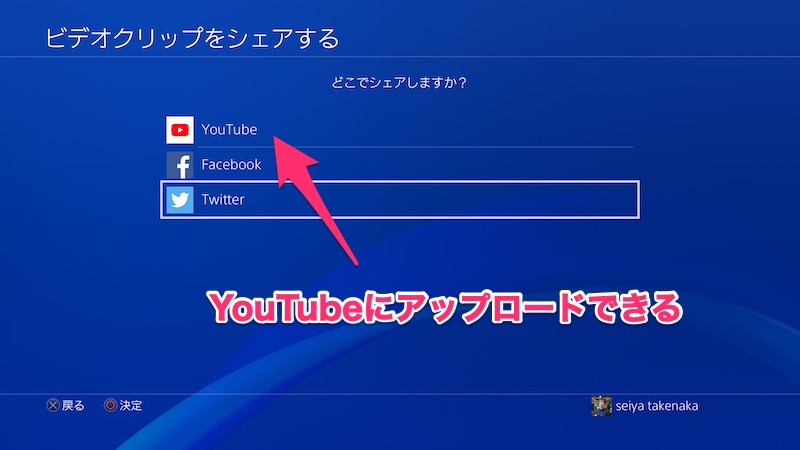
アップロード先の媒体を選んで、決定すればアップロードされます。
安くておすすめのマイクはこれ
ぼくも使っているオススメのマイクはこれ。SONYのPCV80U。
こいつは、3000円代と安価ながら、USB接続で使えるコンデンサーマイクです。
小さいながらオーディオインターフェイスが付属しており、単体でUSB接続が可能です。
音質もそれなりに良く、普通のトークなら問題ないです。
これはぼくが使っているマイクスタンドです。
NEUMAのマイクスタンドは可動域が広く、耐荷重が十分で、ポップブロッカー付きとコスパがいいです。
スタンドを使うことでマイクの可動域が広がり、ゲームをしながら快適に実況ができます。
できればあった方がいいと思います。
他のハードの実況動画が撮りたい場合は?
ここまで、PS4の動画配信についてお話ししました。
では、他のハードのゲーム動画を撮りたい場合はどうすればいいのか、軽く触れておきます。
スマホゲームの場合
スマホゲームの場合、スマホのスクリーンキャプチャ(録画)機能でゲーム画面と音声の録画ができます。
録画できたらYouTubeアプリから投稿するだけです。
ニンテンドーSwitchの場合
Switchのゲーム動画を撮る場合は、別途キャプチャーボードが必要になってきます。
Switch単体でも録画はできますが、一本の動画につき30秒間しか保存できません。
まとめ:PS4の実況動画に必要なのはマイクだけ
PS4での動画配信についてお話ししました。
PS4なら実況動画配信にあたって最低限必要なものはゲーム機とマイクだけです。
動画配信するだけならゲーム機だけでもできます。
もし興味がある方は、この機会にマイクを用意してゲームの実況配信にチャレンジしてみては(^o^)